Деактивирайте стартиращите програми, за да ускорите времето за зареждане на Windows 10!

Е, ако използвате операционна система Windows 10 от известно време, тогава може да знаете, че операционната система е пълна с грешки. Дори ако компютърът ви има най-добрия възможен хардуер, Windows 10 пак ще ви показва признаци на бавен процес.
Въпреки че Windows 10 не е оптимизиран правилно за производителност и стабилност, има няколко неща, които можете да направите, за да подобрите производителността на вашия компютър. Например, можете да деактивирате стартиращите приложения, за да ускорите времето за стартиране.
Някои приложения се стартират автоматично при стартиране. Windows 10 ви позволява да контролирате стартиращи приложения и процеси и можете да деактивирате ненужните стартиращи приложения, за да подобрите времето за стартиране на Windows 10.
Методи за деактивиране на стартиращи програми в Windows 10
И така, в тази статия ще споделим три различни начина за деактивиране на стартиращи приложения в Windows 10. Нека да проверим.
1. Използване на диспечера на задачите
Е, диспечера на задачите на Windows 10 може да се използва за деактивиране на стартиращи приложения. Диспечерът на задачите ви предоставя основна информация за стартиращи приложения като издател на приложение, свойства на приложението, въздействие при стартиране и т.н. Ето как да използвате диспечера на задачите, за да деактивирате стартиращи приложения.
Стъпка 1. Първо, щракнете с десния бутон върху лентата на задачите и изберете „Диспечер на задачите“

Стъпка 2. Това ще отвори диспечера на задачите.
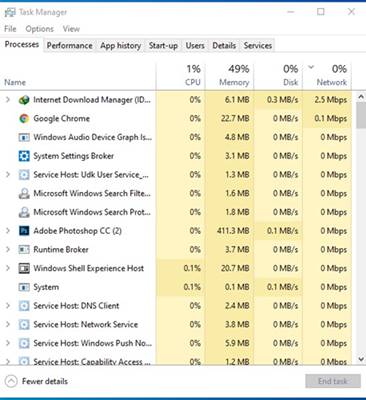
Стъпка 3. В диспечера на задачите изберете раздела “Стартиране”.
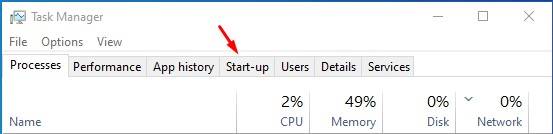
Стъпка 4. Ще ви покаже списъка с всички приложения, които се зареждат при стартиране.
Стъпка 5. За да деактивирате приложението Startup, щракнете с десния бутон върху приложението и изберете „Disabled“
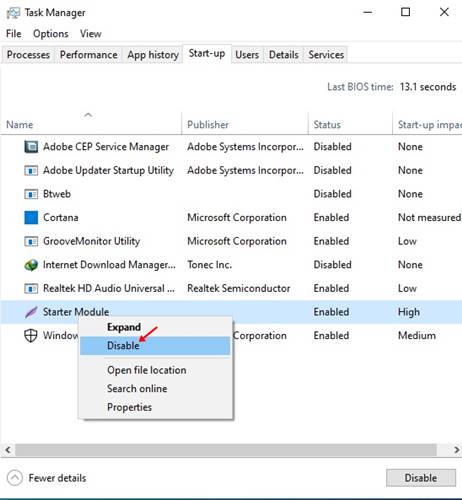
Това е! Ти си готов. Ето как можете да деактивирате стартирането на Windows 10 чрез диспечера на задачите.
2. Използване на настройките на Windows
При този метод ще използваме приложението Настройки на Windows, за да деактивираме елементите за стартиране. Ето какво трябва да направите.
Стъпка 1. Първо щракнете върху бутона Старт и изберете ‘Настройки’
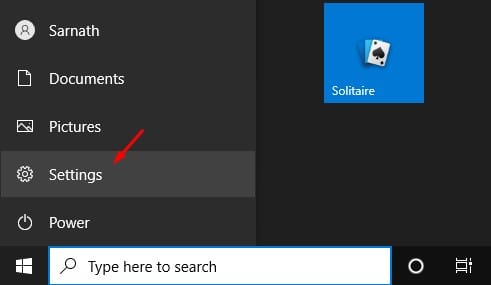
Стъпка 2. На страницата с настройки изберете опцията „Приложения“.
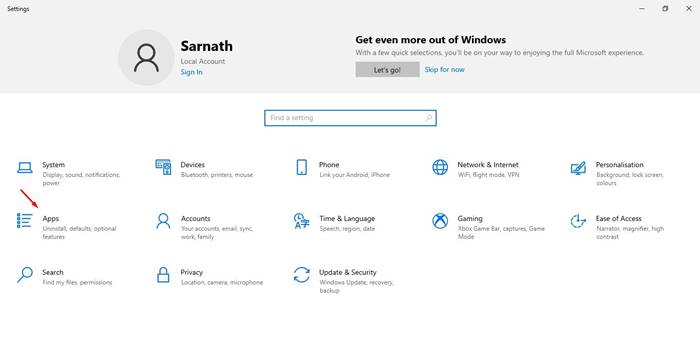
Стъпка 3. От левия страничен панел изберете „Стартиране“
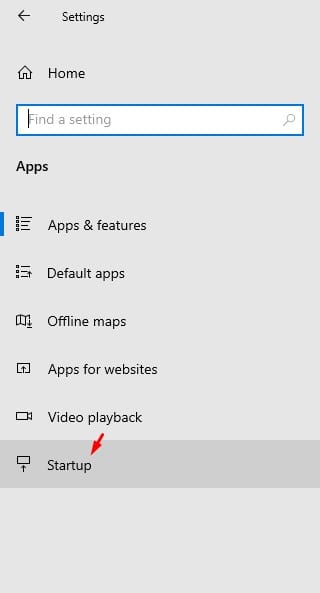
Стъпка 4. Използвайте бутона за превключване, за да активирате/деактивирате стартиращи приложения.
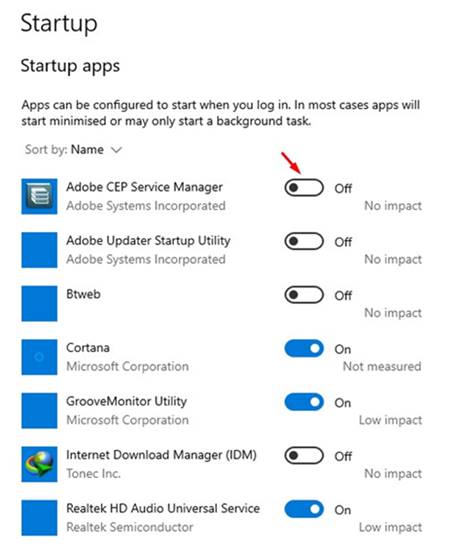
Това е! Ти си готов. Ето как можете да деактивирате стартиращи приложения чрез настройките на Windows.
3. Премахнете преките пътища за приложения от папката за стартиране
Е, ако все още не можете да деактивирате стартиращ елемент, тогава трябва да следвате този метод. При този метод ще изтрием преките пътища за приложения от папката за стартиране.
Стъпка 1. Първо, потърсете ‘Run’ в търсенето на Windows и отворете първия от списъка.
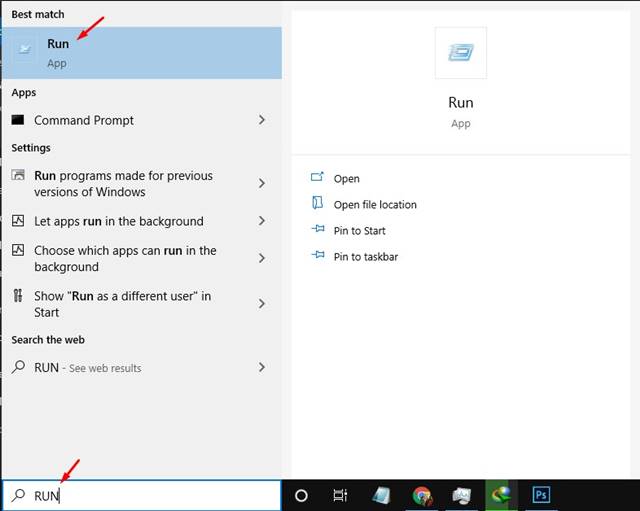
Стъпка 2. Това ще отвори диалоговия прозорец Run.
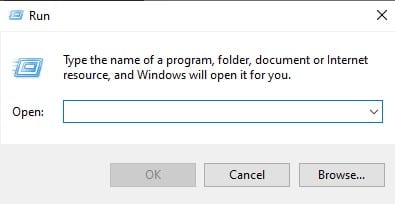
Стъпка 3. В диалоговия прозорец въведете ‘shell:startup’ и натиснете бутона за въвеждане.
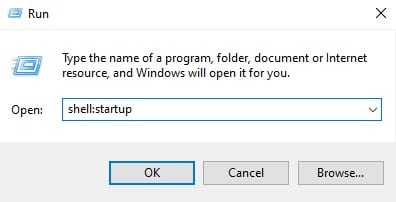
Стъпка 4. Това ще отвори папката Start-up. Просто изтрийте преките пътища за приложения, които не искате да стартирате при стартиране на Windows.
Това е! Ти си готов. Ето как можете да деактивирате стартиращото приложение в Windows 10.
И така, тази статия е за това как да деактивирате стартиращи приложения в Windows 10. Можете да следвате всеки от трите метода, за да деактивирате стартиращи приложения. Надявам се тази статия да ви е помогнала! Моля, споделете го и с приятелите си.
